iPhone 音声コントロール エラーの修正方法: 必要なファイルのダウンロードに失敗しました
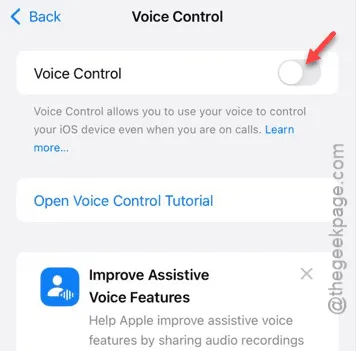
iPhone で音声コントロール機能を使用しようとしたときに、 「必要なファイルをダウンロードできませんでした。音声コントロールをオンにしてください」というエラー メッセージが表示されましたか? この機能は、iOS が提供するアクセシビリティ オプションの一部です。このガイドでは、音声コントロールとは何か、このエラーの原因、および効果的な解決方法について説明します。
iPhone の音声コントロールとエラーメッセージを理解する
音声コントロールは、iPhone のアクセシビリティ ツールで、音声だけでさまざまなタスクを操作および実行できます。デバイスを物理的に操作できないが、特定のアクションを実行する必要がある状況で特に便利です。
この機能は iOS 上では一般的にシームレスに動作しますが、最適に機能するにはサーバーから言語データをダウンロードする必要があります。現在、6 つの主要言語がサポートされており、多数の方言が利用可能です。これらの言語ファイルのダウンロードが完了する前に音声コントロールを使用しようとすると、「必要なファイルのダウンロードに失敗しました。音声コントロールをオンにしてください」というエラー メッセージが表示される場合があります。
解決策: Siriの言語を変更し、音声コントロールを再度有効にする
この問題を解決するには、iPhone で次の 3 つの簡単な手順を実行します。音声コントロールを無効にし、Siri の言語を変更してから、音声コントロールを再度有効にします。
ステップ1: 音声コントロールを無効にする
まず、音声コントロール機能をオフにします。
ステップ 1: [設定]メニューに移動し、[アクセシビリティ]を選択します。
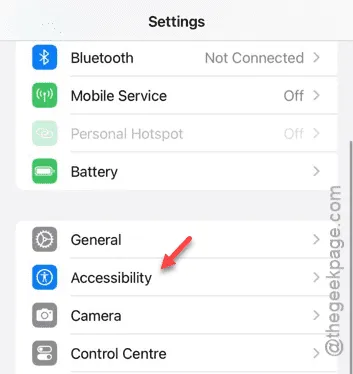
ステップ 2:アクセシビリティ メニュー内で音声コントロールオプションを見つけます。
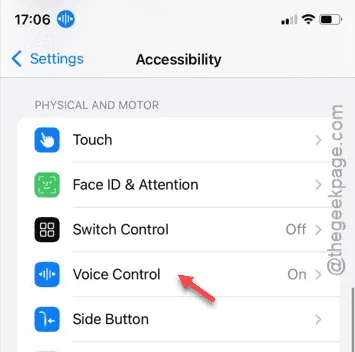
ステップ 3:音声コントロール機能をオフに切り替えます。
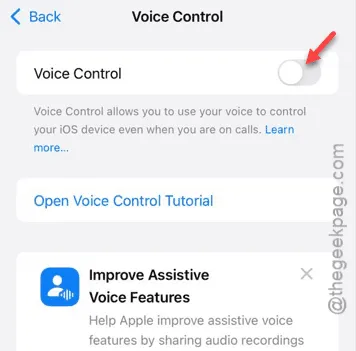
完了したら、この設定ページを終了します。
ステップ2: Siriの言語を更新する
次のステップでは、Siri の言語設定を変更します。
ステップ 1: [設定]メニューに戻ります。
ステップ 2: Siri設定にアクセスします。
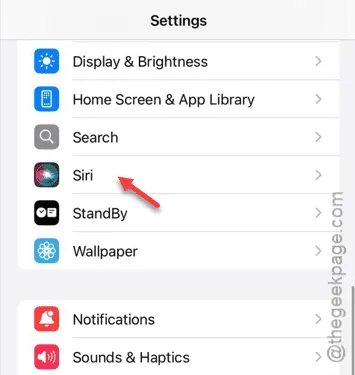
ステップ 3:次に、[言語]セクションに移動します。
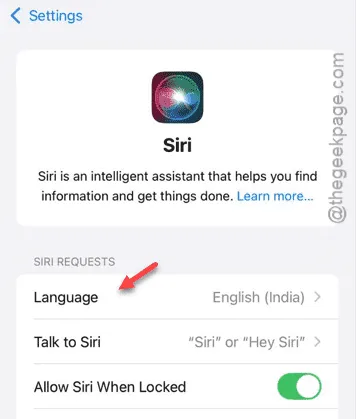
ステップ 4:言語を英語 (米国)に変更します。
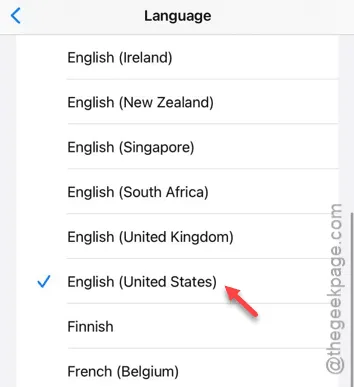
Siri の言語を更新したら、最後のステップである音声コントロールの再アクティブ化に進むことができます。
ステップ3: 音声コントロールを再度有効にする
最後の手順は簡単です。音声コントロール機能を再度有効にするだけです。
ステップ 1: [設定]メニューを開き、 [アクセシビリティ]に戻ります。
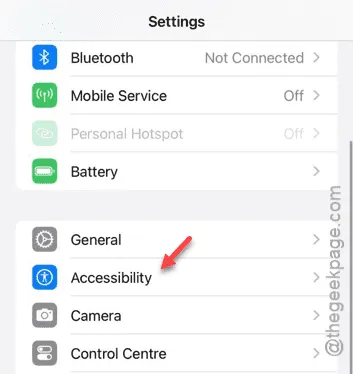
ステップ 2:もう一度音声コントロールオプションを選択します。
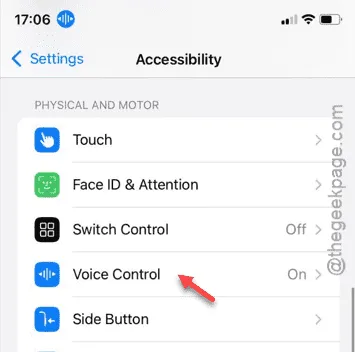
ステップ 3:最後に、このメニューから再度オンに切り替えます。
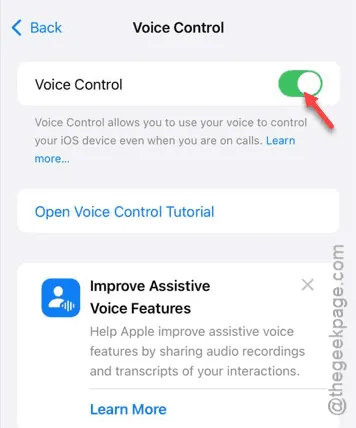
音声コントロールで問題が発生することはなくなります。問題が解決したかどうかテストして確認してください。



コメントを残す